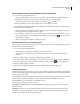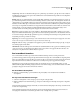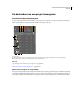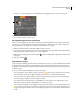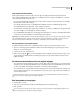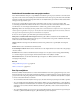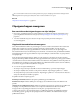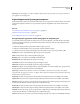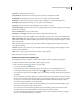Operation Manual
19
ADOBE PREMIERE ELEMENTS GEBRUIKEN 7
Projecten
Weergaveopties van weergave Project
A. Pictogramweergave B. Lijstweergave C. Sleep de schuifbalk of de rand van het deelvenster om meer kolomkoppen in de lijstweergave
zichtbaar te maken.
• Als u de weergave wilt wijzigen, klikt u op de knop Lijstweergave of de knop Pictogramweergave onder in
het deelvenster. U kunt ook met de rechtermuisknop in het deelvenster Taken klikken en Weergave > Lijst of
Weergave > Pictogram kiezen.
• Als u items wilt rangschikken in de pictogramweergave, sleept u een item naar een willekeurig vierkant. Terwijl u
sleept, geeft een verticale schuifbalk aan waar het item naartoe gaat. Als u een item naar een map sleept, wordt het
item in de map geplaatst.
• Als u items wilt sorteren in de lijstweergave klikt u op de kolomkop op basis waarvan u de items wilt sorteren. (Als
u bijvoorbeeld op Mediatype klikt, worden de items gesorteerd op type.) Als de mappen worden uitgevouwen,
worden de items in aflopende volgorde gesorteerd in de hiërarchie van de weergave Project. Als u de
sorteervolgorde wilt wijzigen, klikt u opnieuw op de kolomkop.
• Als u meer wilt zien van de kolomkoppen In de lijstweergave, sleept u de rechterkant van het deelvenster Taken
naar rechts om het formaat van het deelvenster te wijzigen of sleept u de schuifbalk onder in het deelvenster naar
rechts.
• Als u de lege ruimte tussen items in de pictogramweergave wilt verwijderen en de items wilt rangschikken binnen
de breedte van de projectweergave, klikt u met de rechtermuisknop in het deelvenster Taken en kiest u Opschonen.
De weergave van miniaturen wijzigen
❖ Klik met de rechtermuisknop in de projectweergave en kies een van de volgende opties:
• Miniaturen > [opdracht] om miniaturen te verbergen of de grootte van miniaturen in te stellen.
• Weergave > Lijst om de miniaturen weer te geven in een lijst met alle clipinformatie.
• Weergave > Pictogram om de clips als pictogrammen weer te geven op een raster. Met deze weergave kunt u clips
gemakkelijk verplaatsen en opnieuw rangschikken. (U kunt de pictogrammen verplaatsen, en ze allemaal selecteren
en naar de scènelijn slepen om de bestaande clips op de scènelijn te vervangen.)
A
B
C